既存のホームページを更新する
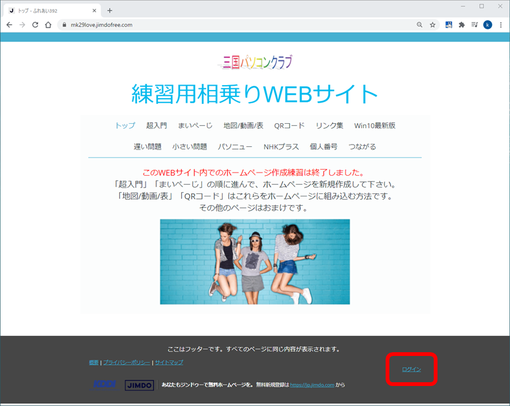
上図はホームページを表示中の画面です。赤枠内はフッターの中に「ログイン」と書いてあります。ここをクリックしてログインすると、コンテンツの追加や編集ができます。
既存のコンテンツを編集
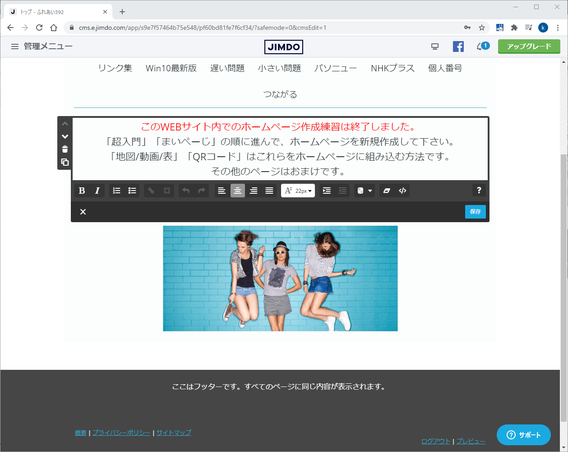
既存のコンテンツをクリックしたら編集開始です。文章項目の編集はワードで文章を作る感じです。
編集が終わったら「保存」をクリックします。「X」をクリックし、保存をしなければ変更されません。
ごみ箱アイコンをクリックしたらコンテンツが削除されます。
コンテンツを追加
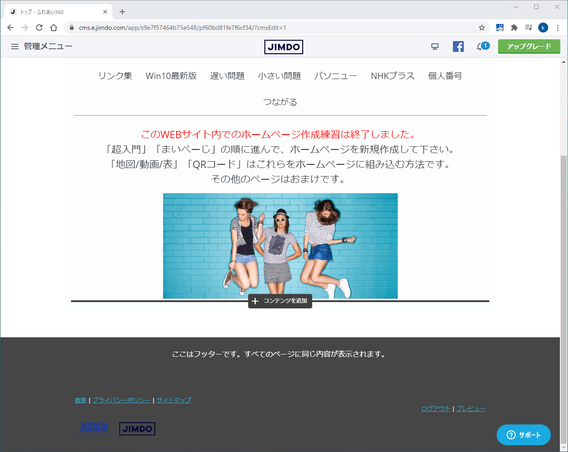
既存のコンテンツの前方または後方にマウスカーソルを移動し「コンテンツの追加」と表示されたらクリックします。
例では画像の後方に追加します。

コンテンツ一覧が表示されたら、見出し、文章、画像、等の中から追加したいコンテンツを選択します。
コンテンツが追加されたら内容を編集します。
ナビゲーションの編集

ナビゲーション付近にマウスカーソルを移動し「ナビゲーションの編集」をクリックすると編集開始です。
管理メニュー
上図の様に編集中は画面左上に「管理メニュー」があります。ここをクリックすると下図の様に変わります。アカウントとホームページの管理ができます。
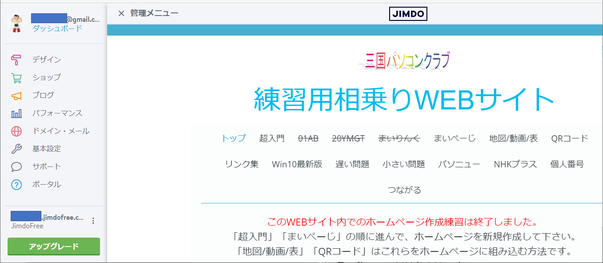
Jimdo 公式サポートには「管理メニュー」の説明が無いようです。
公式ページ以外の説明がありますが、Jimdo 最新版の説明であることをご確認ください。
